Je m’entraîne avec la souris de l’ordinateur :
Archives de catégorie : GRIM-ALR
Le clavier de l’ordinateur – L’essentiel
Le clavier de l’ordinateur ressemble au clavier d’une machine à écrire.
Cependant, il comporte quelques touches particulières dont il est important de connaître le nom et la position.
Le rôle précis des différentes touches peut varier selon le type de programme que l’on utilise. Les indications suivantes sont relativement générales.
—ooo—
Lors de l’utilisation de certains programmes, vous avez déjà remarqué un petit trait clignotant vertical. Il indique l’endroit où l’ordinateur va écrire le prochain caractère : c’est le curseur de texte.
Les touches essentielles à connaître :
- Echap : Pour revenir en arrière – annuler une action
- Tabulation : Pour passer au champ suivant dans un formulaire (exemple : passer de Nom à Adresse)
- Entrée (Retour chariot) : Pour valider une action (même fonction que la touche Entrée du pavé numérique). C’est l’ancienne touche pour aller à la ligne des machines à écrire.
- 4 touches fléchées : Pour se diriger dans un document ou dans un dossier.
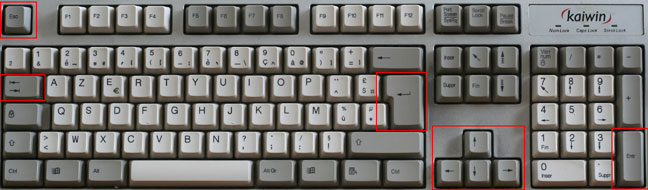
Les touches de mouvement du curseur de texte .
Il est possible de déplacer le curseur de texte en utilisant : Les touches de déplacement. Sur le clavier, C’est un ensemble de quatre touches disposées en triangle et qui portent des flèches (vers le haut , le bas , la gauche et la droite ).
Un groupe de 4 touches permet le mouvement du curseur. Ce sont les quatre touches marquées Home (origine) ,End (fin) , PgUp et PgDn (page précédente et suivante).
Les touches » retour arrière » et » supprime « . Elles permettent d’effacer du texte :
- avant le curseur = Retour Arrière,
- après le curseur = Suppr
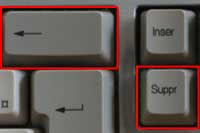
4) Les touches Majuscules : On écrit : Maj (pour majuscule) ou Shift (en anglais). Il existe deux sortes de touches Majuscule, et deux utilisations différentes :
- les touches Majuscule gauche et droite (identiques)
- la touche Verrouillage Majuscule
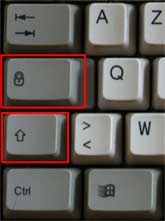 et
et 
Les touches Majuscule gauche et droite : On les utilise ponctuellement : Pour taper la majuscule d’un mot, d’un début de phrase, ou taper un sigle. Elles sont identiques.
- appuyer sur l’une des touches majuscule, la maintenir appuyée,
- taper la ou les lettres,
- relâcher la touche majuscule.
La touche Verrouillage Majuscule (Verr.Maj) : On l’utilise pour taper plusieurs lettres en majuscule. Pour taper un titre complet. On peut s’en servir pour utiliser les chiffres situés au-dessus des lettres. La touche Verr. Maj fonctionne comme un « bouton poussoir » :
- presser et relâcher la touche Verr. Maj = le clavier est en majuscule,
- presser à nouveau la touche Verr. Maj = le clavier repasse en miniscule.
NB) Remarque concernant la touche Verr.Maj : Lorsqu’elle est activée, un voyant lumineux s’allume au-dessus du pavé numérique (Caps Lock). On la désactive de 2 façons (suivant le système d’exploitation Windows XP/Vista ou 98) :
- XP/Vista/Windows 7: en appuyant une nouvelle fois sur la touche Verr.Maj.
- 98 : en appuyant sur une des touches Majuscule,
5) La touche Alt Gr (à ne pas confondre avec la touche Alt) : Elle sert à taper les caractères situés dans la rangée du haut, en bas à droite de la touche. exemple : @ = arobase (voir dessin).
Pour l’utiliser :
- maintenir appuyée la touche Alt Gr,
- appuyer et relâcher la touche du caractère désiré.

6) L’accent circonflexe et le tréma : Ils s’obtiennent en deux étapes :
Accent circonflexe : Exemple : Forêt
- appuyer sur la touche circonflexe, relâcher la touche,
- appuyer sur la lettre à accentuer
Trema : Exemple : Noël
- appuyer sur la touche majuscule et sur la touche circonflexe, relâcher les deux touches,
- appuyer sur la lettre à accentuer
S’entraîner au clavier
La souris – L’essentiel
La souris – l’essentiel :
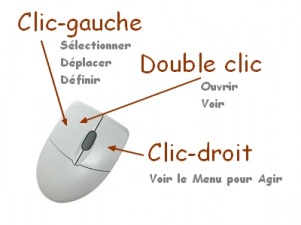
- Le simple clic gauche (ci-contre) permet de sélectionner un élément d’un menu ou un document, un dossier. S’utilise pour naviguer sur le Net.
- Le double clic gauche s’utilise pour ouvrir un document, dossier ou pour lancer une application.
- Le simple clic droit affiche un menu contextuel pour interagir avec l’élément pointé. Permet par exemple de copier, déplacer, renommer un dossier ou un document.
Glisser et poser
- déplacez la flèche de la souris pour la placer sur l’objet à déplacer,
- appuyez sur le bouton gauche,
- continuez d’appuyer et déplacez votre souris pour déplacer l’objet à déplacer,
- lâchez la pression sur le bouton quand vous avez choisi l’endroit où placer l’objet à l’écran.
La molette
- La molette de la souris s’utilise pour faire défiler le contenu des différentes fenêtres.. mais elle est capable de faire plus !
- La molette pour agrandir : Agrandir ou rétrécir les éléments dans la fenêtre en utilisant la touche « CTRL » (laisser appuyé) et rouler la molette. Essayez vous verrez, c’est bien pratique quand on n’a oublié ses lunettes.
- La molette pour naviguer : Souvent dans une application vous pouvez appuyer sur la touche « Shift » ou « Maj » (laisser appuyé) et rouler la molette – cela permet d’aller en avant ou en arrière dans l’historique de navigation (page précédente ou suivante).
GRIM-ALR
Toute l’activité GRIM-ALR